Win10系统怎么进行磁盘清理
Win10系统怎么进行磁盘清理?
现在用Win10的人挺多,可是时间一长,大家都有一个共同的感受:这电脑怎么越用越慢了呢?更郁闷的是,硬盘空间好像也越来越紧张,随便装点东西,C盘就红了。有些人可能觉得,反正现在硬盘大,随便用就是了。但是结果就是,电脑慢、开机慢、软件打开慢。要解决其实也不难,定期把磁盘清理一下就行,电脑速度能提上来,磁盘也干净很多!
一、Win10系统磁盘清理的方法
方法一:清理系统临时文件
1.直接按下Win+R键,在弹出的运行窗口里输入%temp% 然后回车,打开系统里专门用来存放临时文件的文件夹。
2.文件夹打开后,你会看到里面全是各种杂七杂八的文件夹,这些都是系统运行过程中自动生成的,全选后直接删除掉,然后把回收站清空就好。
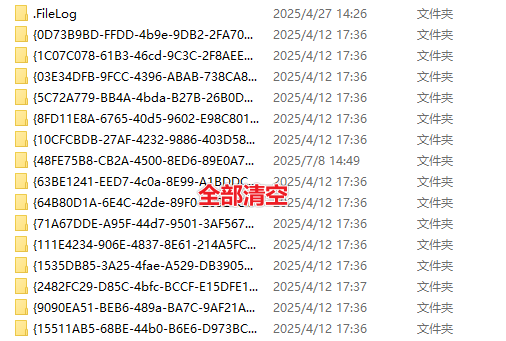
方法二:关闭休眠释放空间
1.休眠功能在不少笔记本上默认是开启的,它会占用C盘里一个和你内存容量差不多大的文件。你可以在搜索框输入“cmd”,右键“命令提示符”选择“以管理员身份运行”。
2.在黑色窗口里输入命令powercfg -h off 然后回车,这样就关闭了休眠功能,不用重启立刻就能生效。
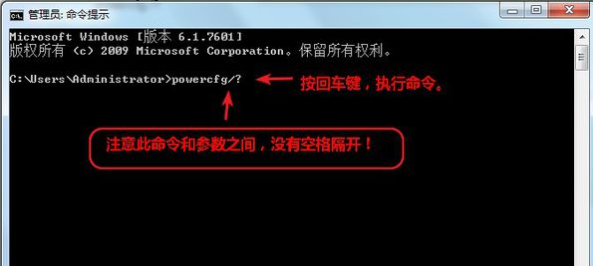
二、系统工具磁盘清理指南
1.下载并将Windows系统工具保存在桌面,双击启动后,系统会自动进入“C盘瘦身”界面,然后点击“深度清理”下的“扫描”按钮来执行操作。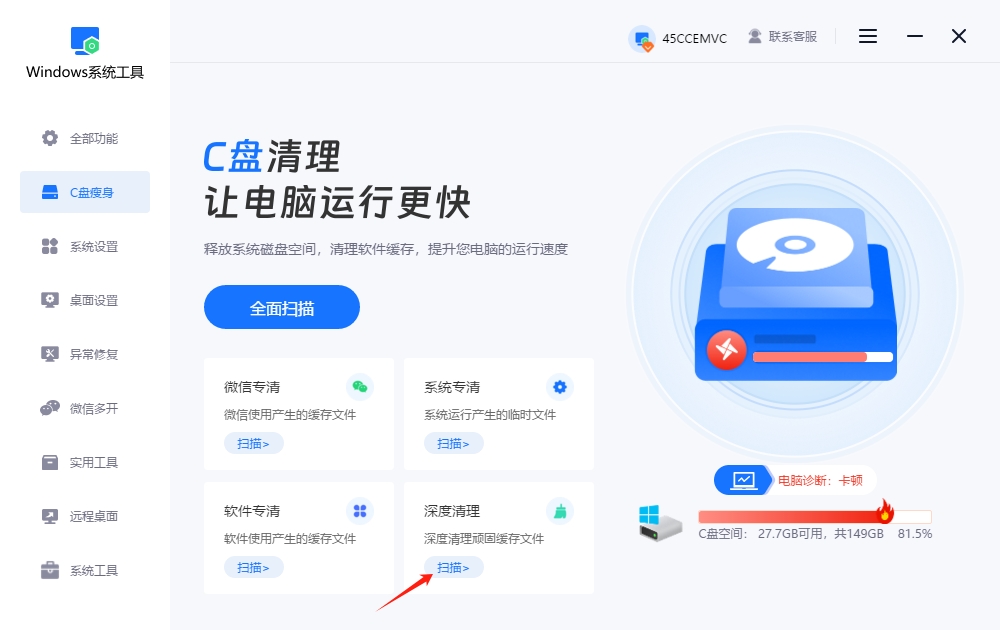
2.目前Windows工具正在扫描并分析系统生成的文件,依据文件的数量,扫描时间可能会有所不同,请耐心等候。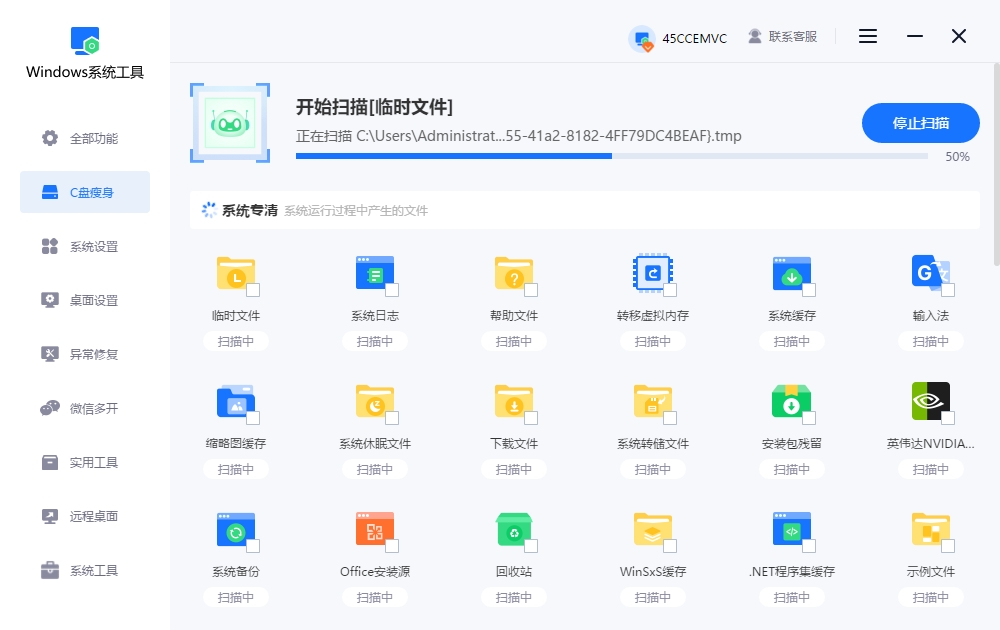
3.扫描完成后,选择需要清理的文件并点击“一键清理”,这样就可以清理系统里的无用文件了。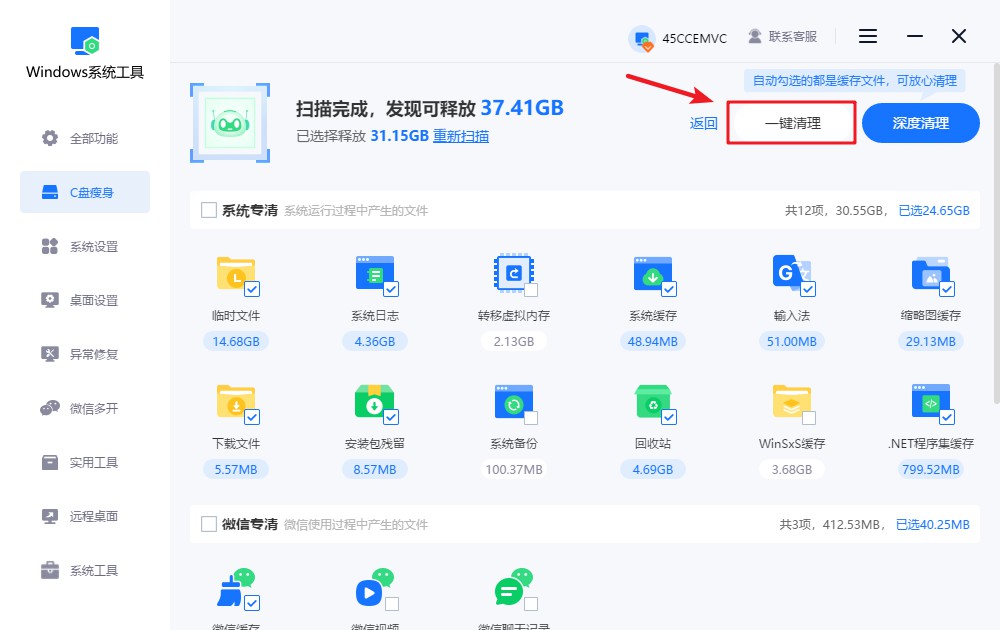
4.请留意,系统将在清理前弹出提示,提醒可能影响正在运行的某些程序。为避免数据丢失或工作受干扰,请提前保存所有重要文件。确认无误后,点击“确定”继续。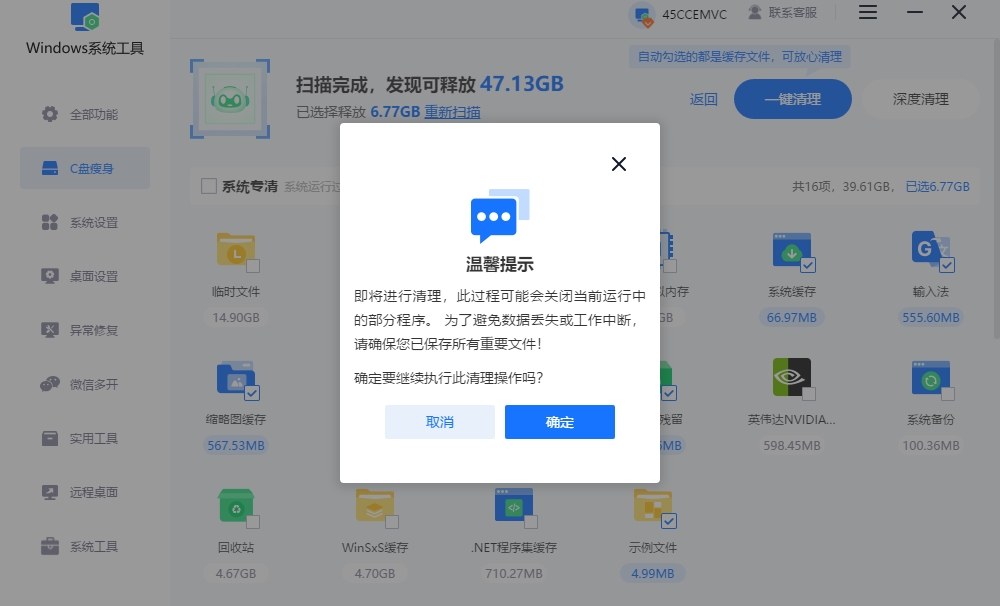
5.系统工具正在执行无用文件清理,请耐心等待,不要手动干预,否则可能会影响清理的完整性和效果。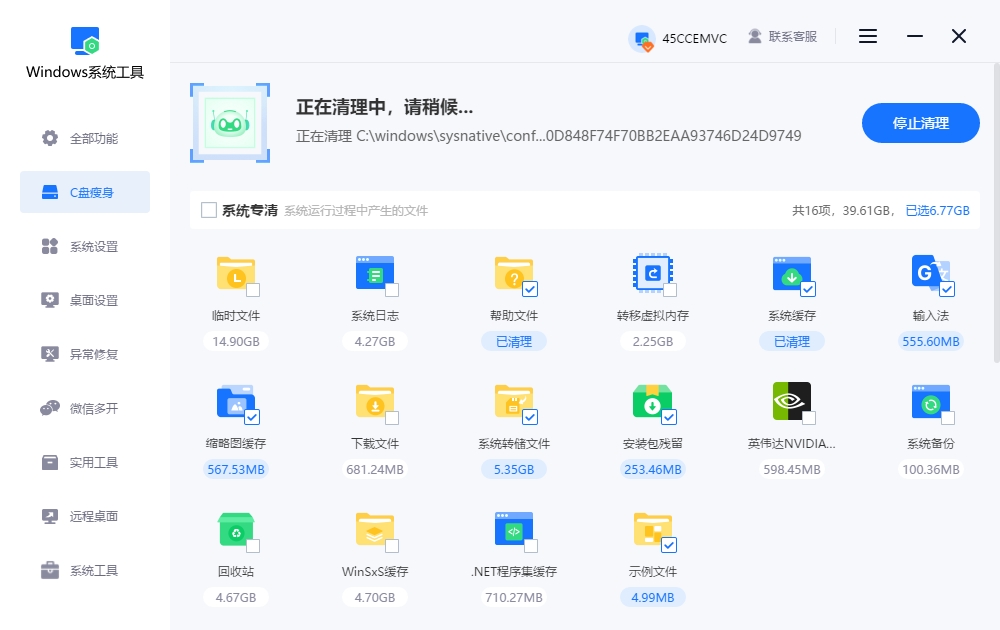
6.深度优化完成,已释放的磁盘空间展示在桌面上,如您不再进行其他操作,可点击“返回”退出当前界面。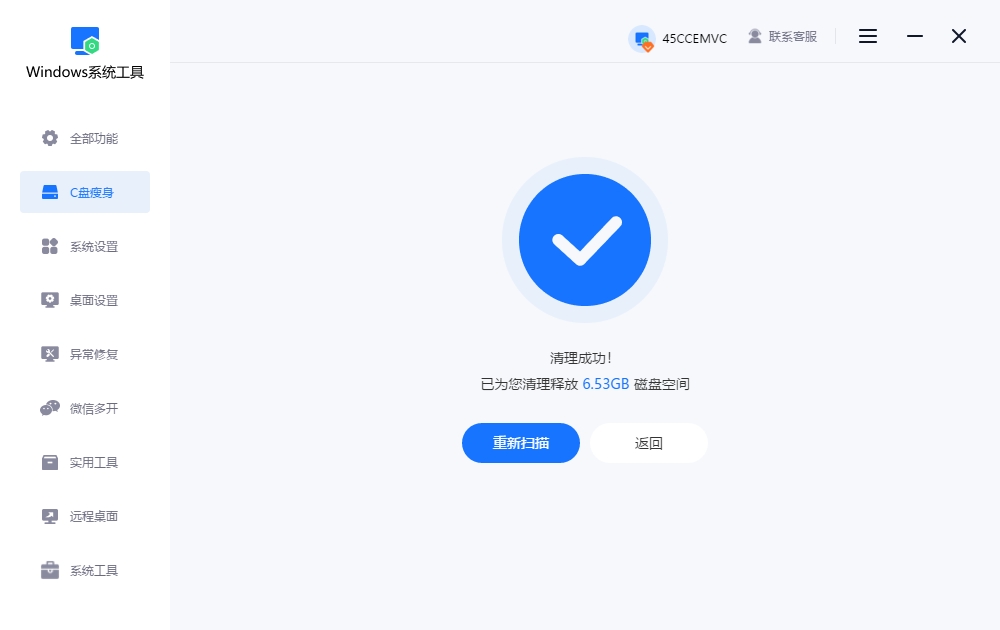
三、Win10磁盘清理的注意事项
不要动不认识的系统文件夹:
有的用户看到C盘里的大文件就想删掉,可系统文件夹很多都是Windows正常运行必须的,误删很可能导致系统启动不了。
Win10系统,在运行的时候会留下很多的缓存,时间长了不清理磁盘,肯定就会慢。所以,定期来一次磁盘清理,还是蛮有帮助的。也可以用Windows系统工具来清理,点几下就能把那些缓存统统清掉,它干净、安全、不容易出错,用着也很放心。
本文为https://www.it7t.com原创内容,未经授权禁止任何形式的转载、摘编或镜像复制。
分享:
分享至微信朋友圈

扫码关注
公众号
分享至微信朋友圈

相关文章
查看更多如何使用Windows10的内置磁盘清理应用
Windows10内置的磁盘清理工具是系统自带的实用功能,但许多用户常因找不到入口或操作不熟练而无法使用。该工具可安全删除临时文件,对于不熟悉操作的用户,接下来,我们带来具体操作方法。除此之外,再推荐一款一键清理工具,借助这款软件[详情]
电脑怎么磁盘清理-电脑垃圾多变慢怎么办
电脑怎么磁盘清理?很多人问我:磁盘清理真的有必要吗?我只能说,你清一次就知道有什么好处了。磁盘清理做好,电脑马上轻快不少,开机快一点、软件运行起来也顺畅很多,因为系统的负担没那么重了。但说起电脑磁盘清理,[详情]
电脑C盘怎么进行磁盘清理
电脑C盘怎么进行磁盘清理?电脑C盘清理,其实挺重要的。我们平时下载东西、临时文件,时间一长,C盘容量就被占满,你可能还一点感觉都没有。等到提示C盘空间不足时,才发现电脑什么都卡。其实,清理C盘磁盘并不复杂[详情]
win10系统C盘满了如何进行磁盘清理
Windows 10系统长期使用后,C盘空间不足是常见问题,主要表现为系统频繁弹出“磁盘空间不足”警告、软件启动缓慢、文件无法保存甚至系统更新失败。这通常是由于系统缓存导致的。例如,系统升级后遗留的Windows.old文件夹可能占用10-20GB空间[详情]
Win7系统如何给C盘进行磁盘清理
Win7系统的C盘常因临时文件、程序残留和系统缓存堆积而空间告急,导致运行迟缓甚至卡顿。许多用户尝试重启或删除部分文件,但效果有限。彻底清理C盘需结合手动优化与清理工具。以下是我们整理的方法,可轻松解决C盘臃肿问题,帮助老系统重获流畅体验[详情]
相关问答
查看更多磁盘清理会降低硬盘寿命吗
综合大家的回答,我给楼主一个明确的结论:正常使用Windows自带的磁盘清理功能,不会降低硬盘寿命,反而是一种有益的维护手段。 它通过清除系统缓存、临时文件等冗余数据,释放存储空间,从而减轻硬盘的读写负担,优化系统性能。机械硬盘怕频繁寻道,[详情]
硬盘如何清除比较干净
如果不是涉密硬盘,真没必要物理销毁,太浪费也不环保。用‘分区助手’这类免费软件里的‘扇区填充擦除’功能,擦除一次就足够安全了。之后硬盘还能正常使用,既保护了隐私又节约了资源,多好。[详情]
